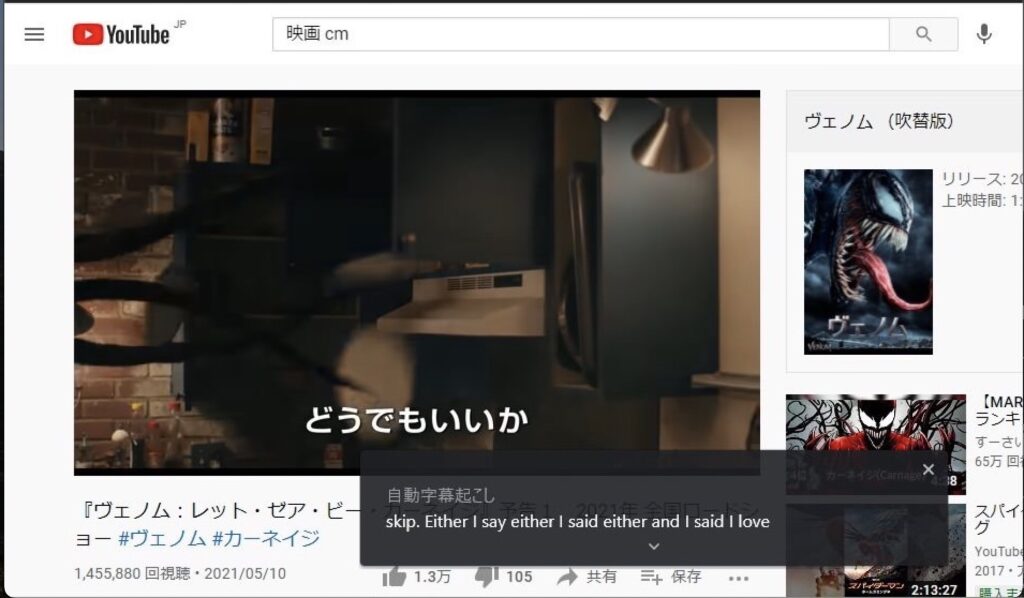こんにちは、管理人のけーどっとけーです。
学生時代にWindows XPのPCを初めて購入してから、PCの機能やアプリに興味を持ち始めました。
今では、PCだけでなくスマホ・タブレットなどデバイスの新機能や便利なアプリを使ってみることを趣味としています。
PCでもスマホでもメインで使っているブラウザは「Google Chrome」になります。
Googleのサービスはよく使うのでついついChromeを使っています。
今回は、今年にPC版Chromeに追加された機能「自動文字起こし」をオンにして使ってみました。
自動文字起こしはChromeで再生している動画の音声を文字にして表示してくれます。
ただし英語のみに対応しているので、使うとしたら英語のリスニング練習に役立ちそうです。
PC版Chromeの自動文字起こしをオンにする
まずはChromeを開きます。
開いたら、画面右上の「︙」をクリックします。
メニューの「設定」をクリックします。
設定画面が開きます。
左メニューの「詳細設定」をクリックします。
「詳細設定」にある「ユーザー補助機能」をクリックします。
「ユーザー補助機能」画面の「自動文字起こし」をクリックしてオンにします。
オンになってもすぐには使えず、音声認識ファイルのダウンロードが開始します。
ファイルのダウンロードが完了したら、自動文字起こし機能が使える状態になります。
PC版Chromeの自動文字起こしを使ってみる
オンにしたらChromeで動画を再生してみましょう。
ここではYoutubeを開いてみました。
以下のように音声に合わせて自動で字幕が表示されます。
ウィンドウは半透明になっているので背景もなんとなくはわかるようになっています。
文字起こしウィンドウの下部分をクリックするとウィンドウが広がります。
このサイズだと動画とかぶってしまうのでちょっと見辛いかも。
音声がないときはウィンドウは表示されず、音声に合わせて英語字幕を表示してくれるのでテンポよく文字を追いかけることができました。
今回の一言・・・
今のところ英語字幕しか出せませんが、Youtubeで海外の動画を見ることがあるので字幕が出るだけでも理解は進みので助かります。
ここまで読んでくれてありがとう。
では、良いアプリライフを。